Asiakastila (langaton silta) reitittimen zyxel -keeneettisesti. Yhteys palveluntarjoajaan Wi-Fi llä (WISP)

- 4871
- 897
- Devin Crona
Asiakastila (langaton silta) reitittimen zyxel -keeneettisesti. Yhteys palveluntarjoajaan Wi-Fi: llä (WISP)
Hei! Olen jo hämmentynyt kaikissa näissä tiloissa: silta, asiakas, wds, wisp ... Miksi se on niin vaikea tehdä, jokaisella yrityksen valmistajalla on kaikki tekeminen omalla tavallaan. Kyllä, mitä eri valmistajille on, kaikki on erilaista eri laiteohjelmistossa :) Kaikki toimii suunnilleen samoin, mutta tarvitsemamme toimintojen nimet kuulostavat yleensä eri tavalla, niissä on erilaisia asetuksia jne. D. Onko niin vaikea hyväksyä ja tehdä kaikki ihmisten hyväksi, mikä olisi yksinkertaisesti ja ymmärrettävää.
Joten jatkamme Zyxel Keeneticin rottereita, jotka ovat mustassa tapauksessa ja työskentelevät toisen sukupolven laiteohjelmistossa. Minulla on tämä zyxel -keeneettinen aloitus, jota kiusaan. Ja tänään ymmärrämme asiakastilan asetuksen yhteydenpitoon Internet-palveluntarjoajaan tapahtuu Wi-Fi. Ohjauspaneelissa tätä tilaa kutsutaan WISP: lle (langaton Internet -palveluntarjoaja). Sikäli kuin ymmärrän, tämä on sama langattoman sillan tila, vain zyxel -keeneettisesti sitä kutsutaan eri tavalla (jos olen väärässä, voit kirjoittaa siitä kommenteissa).
Mikä on asiakastila (WISP)?
Selitän hyvin yksinkertaisesti. Tällöin Zyxel-keeneettinen reititin saa Internetin kaapelin kautta, vaan toiselta Wi-Fi-verkossa. Se voi olla Internet-palveluntarjoaja, reitittimen verkko (vielä yksi, joka on jo asetettu ja toimii), naapurin Wi-Fi-verkosto, avoin verkosto jostakin kahvilasta jne. D. Tässä on pieni järjestelmä:

Tässä mielestäni kaikki on selvää, reititinsi vastaanottaa Internetin Wi-Fi: n kautta ja jakaa sen sinulle samassa langattomassa verkossa ja verkkokaapelissa. Mihin se on välttämätöntä? Vaihtoehtoja on monia. Kuten jo kirjoitin, on palveluntarjoajia, jotka tarjoavat tällä tavalla pääsyn Internetiin. Ja myös voit määrittää zyxel-keeneettisen asiakastilassa, ottaa Internetin Wi-Fi: n kautta jostakin avoimesta verkosta (kaupungissa se ei ole ongelma kaupungissa) ja levittää Internet jo kodissasi. Se on hyvä tai huonosti (tosiasian suhteen, että käytämme jonkun toisen yhteyttä), päätät 🙂, mutta jos yhteys on auki, mielestäni tässä ei ole mitään vikaa.
Siksi tätä tilaa kutsutaan "asiakastilaksi". Jos reititin vastaanottaa Internetin Wi-Fi: n kautta, hän on asiakas. Totta, Zyxelissä kaikki tämä oli suunniteltu hiukan erilaiseksi.
Muutama tärkeä seikka:
Huomiota, jos sinun on lisättävä Wi-Fi-verkon aluetta, vahvista sen signaalia, sinun on käytettävä reitittintä "vahvistin" -tilassa. Tätä tapausta se sopii parhaiten. Kuinka määrittää se, katso artikkeli: Zyxel Keeneettiset asetukset edustajatilassa (vahvistin). Voit järjestää kaiken kuvauksen alla, mutta se ei ole kätevää ja vaikeampaa.
Jos tarvitset reititintä laitteiden yhdistämiseen Internetiin kaapelilla (joilla ei ole mahdollisuutta muodostaa yhteyttä Wi-Fi: n kautta), käytä sitä sitten "sovittimessa" -tilassa. Lue lisää tämän artikkelin asetuksesta.
Zyxel: Siltatilassa olevat asetukset tai kytke Internet reitittimeen Wi-Fi: n kautta
Tajusimme joitain vivahteita, aloitetaan asettaminen.
Ensimmäinen (ja mikä tärkeintä), mitä on tehtävä, on muuttaa reitittimen aliverkkoa (joka on asiakas) tai pääasiallinen (johon me muodostamme yhteyden verkkoon), jos sinulla on pääsy sen asetuksiin. Jos haluat muodostaa yhteyden Internet -palveluntarjoajaan tällä tavalla, on mahdollista, että sinun ei tarvitse muuttaa IP: tä.
Jos tätä ei ole tehty, yhteyttä ei tule olemaan.
Näytän kuinka muuttaa aliverkko Zyxel Keeneticiksi, joka meillä on asiakkaana.
Ensinnäkin, menemme asetuksiin. Kuolla selaimen osoitteessa 192.168.1.1 ja seuraa sitä (sinun on oltava yhteydessä reitittimeen). Jos kirjautumispyyntö ja salasana tulee näkyviin, määritä ne. Voit tehdä kaiken ohjeiden mukaisesti: Kuinka mennä Zyxel Keenetic -asetuksiin.
Siirry ohjauspaneelissa välilehteen kotiverkko (alhaalta) ja avaa välilehti päällä Segmentit. Valita Kotiverkko.
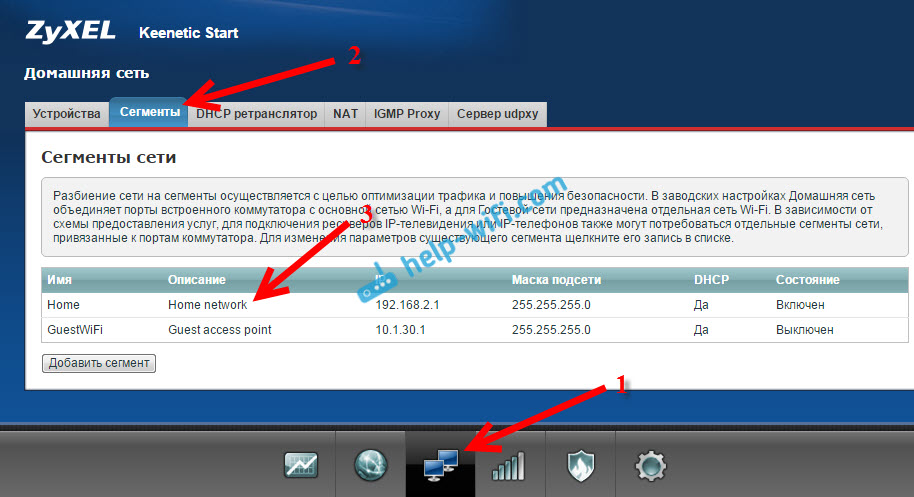
Vaihda aliverkko, kuten alla olevassa kuvakaappauksessa (vaihda vain numero 1 2: lla) ja napsauta painiketta Käytä.
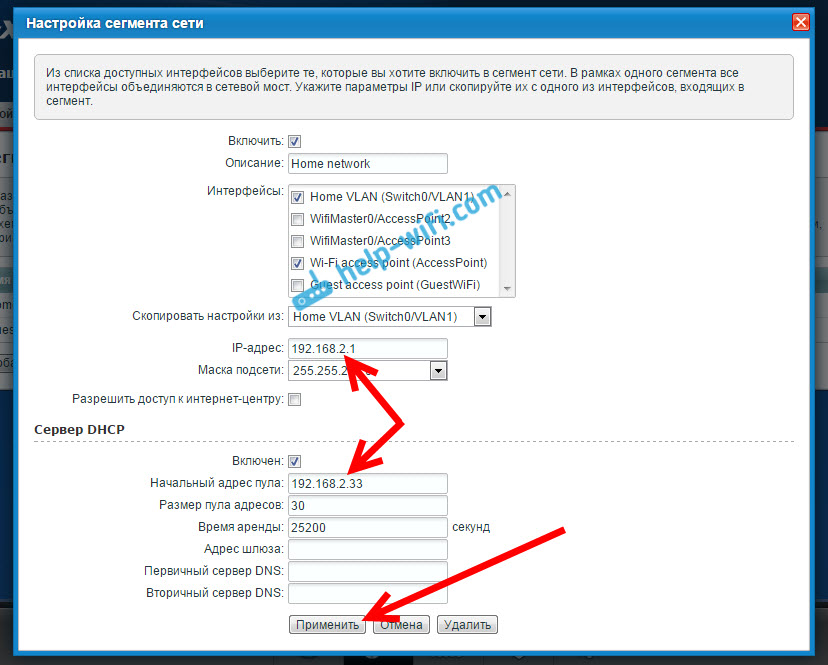
Asetukset roikkuvat, tämä on normaalia. Muutimme reitittimen IP -osoitteen. Irrota tietokone reitittimestä, liitä se takaisin ja avaa uudessa välilehdessä asetukset uudelleen kirjoittamalla uusi osoite 192.168.2.1. Pääset uudelleen ohjauspaneeliin.
Voit määrittää Internet-yhteyden Wi-Fi: n (WISP) kautta siirtymällä alhaalta-välilehteen Internet, ja avaa välilehti päällä Häive, tai Wi-Fi (laiteohjelmistosta riippuen). Asenna valintamerkki lähellä Kiihottua.
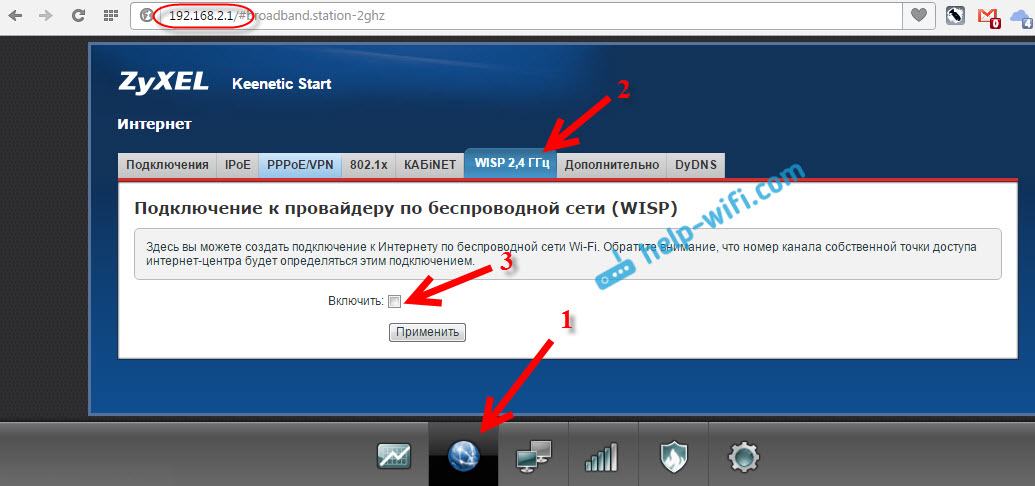
Napsauta seuraavaksi painiketta Verkkojen katsaus, ja valitse verkko luettelosta, johon yhdistämme. Tai ilmoita verkon nimi manuaalisesti.
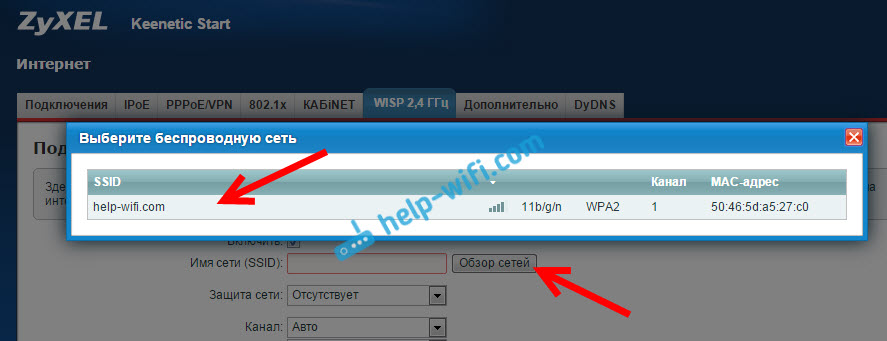
Tarvitsemme nyt kentällä Verkon avain, Ilmoita valittujen verkkoon salasana. Jos valitsemamme verkko on suojattu salasanalla. Laitoimme valintamerkin lähellä Käytä Internetin syöttämistä, ja napsauta painiketta Käytä.
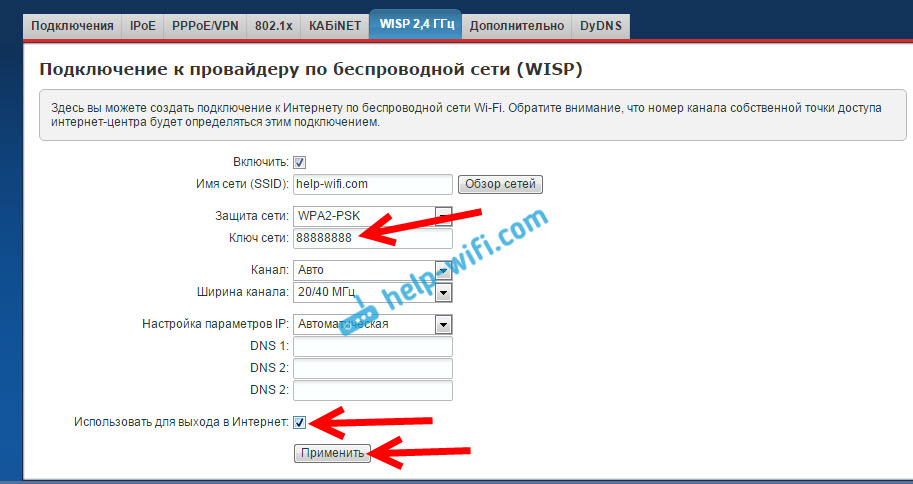
Jos kaikki tehtiin oikein, reititin muodostaa yhteyden Internetiin ja jakaa Internetin. Siirry pääasetusten näytölle. Välilehdessä Internet -yhteys Näet luomamme yhteyden. Kaikki siitä tiedot näytetään siellä.
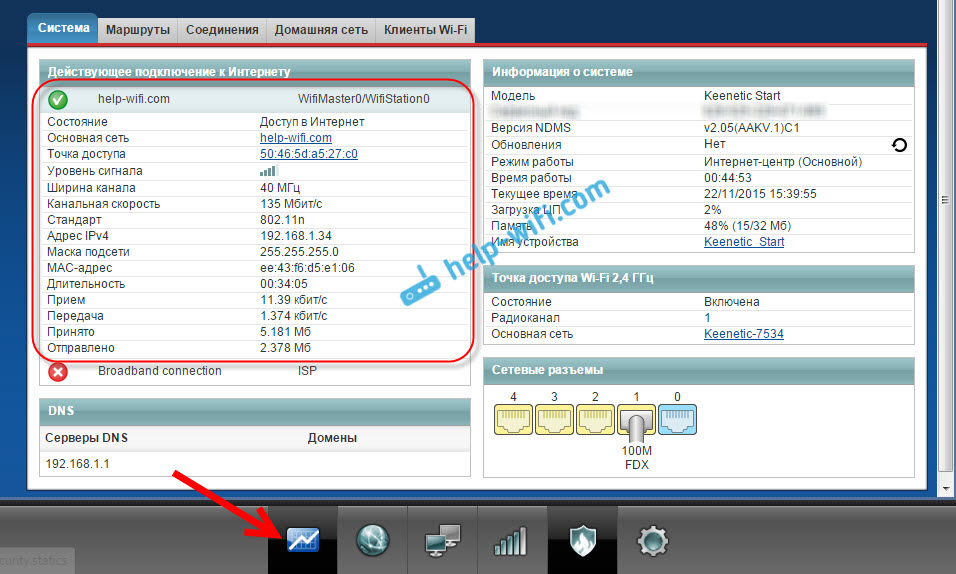
Huomaa, että juuri viritetyt reitittimessämme Wi-Fi-kanava on täsmälleen sama kuin pääreitittimen verkko. Emme voi muuttaa kanavaa manuaalisesti. Mutta aseta nimesi Wi -fi -verkkoon tai vaihda salasana ei ole ongelma.
Mikä toimisi, pääkynnön uudelleenkäynnistyksen jälkeen saatat tarvita uudelleenkäynnistyksen asiakkaastamme (Roter Zyxel).
Tällä tavoin reititin saa Internetin Wi-Fi: n kautta ja voi jakaa sen muille laitteille. Reitittimen palauttamiseksi normaaliin toimintaan sinun on sammutettava WISP ja määritettävä IP 192 Back.168.1.1. Ja voit myös pudottaa asetukset. Sitten reititin on yhtä uusi, vakioparametreilla.
- « Miksi TP-Link-reititin ei anna Internetiä Wi-Fi n kautta?
- Reititin Zyxel Keeneettinen Wi-Fi-vastaanottimena tietokoneelle tai televisiolle »

